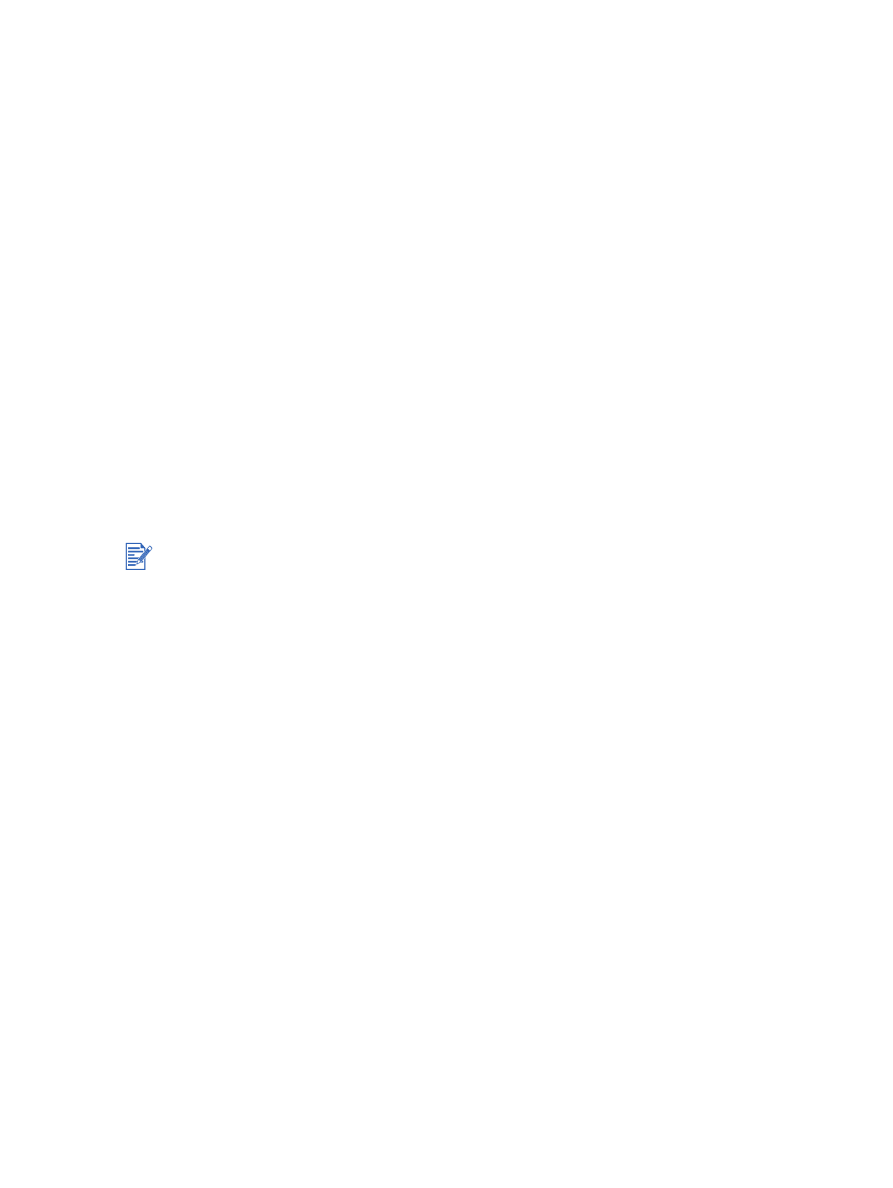
Включение myPrintMileage AutoSend
1
На вкладке
Состояние принтера
в Наборе инструментов щелкните на кнопке
Настройка
.
2
Установите флажок
Включить myPrintMileage AutoSend
.
3
Щелкните
OK
.
Вы можете отключить утилиту в любое время через программу Набор инструментов или
через значок myPrintMileage на панели задач Windows.
Для использования web-сайта myPrintMileage и myPrintMileage AutoSend должны
выполняться следующие условия:
должен быть установлен Набор инструментов.
должно иметься подключение к Интернету.
должен быть подключен принтер.
Не делайте закладки web-страниц, используемых для отображения myPrintMileage. Если
сделать закладку этого сайта, а затем соединиться с сайтом, пользуясь этой закладкой,
то на страницах не будет отображаться текущая информация. Следует соединяться с
myPrintMileage так, как это описано выше.
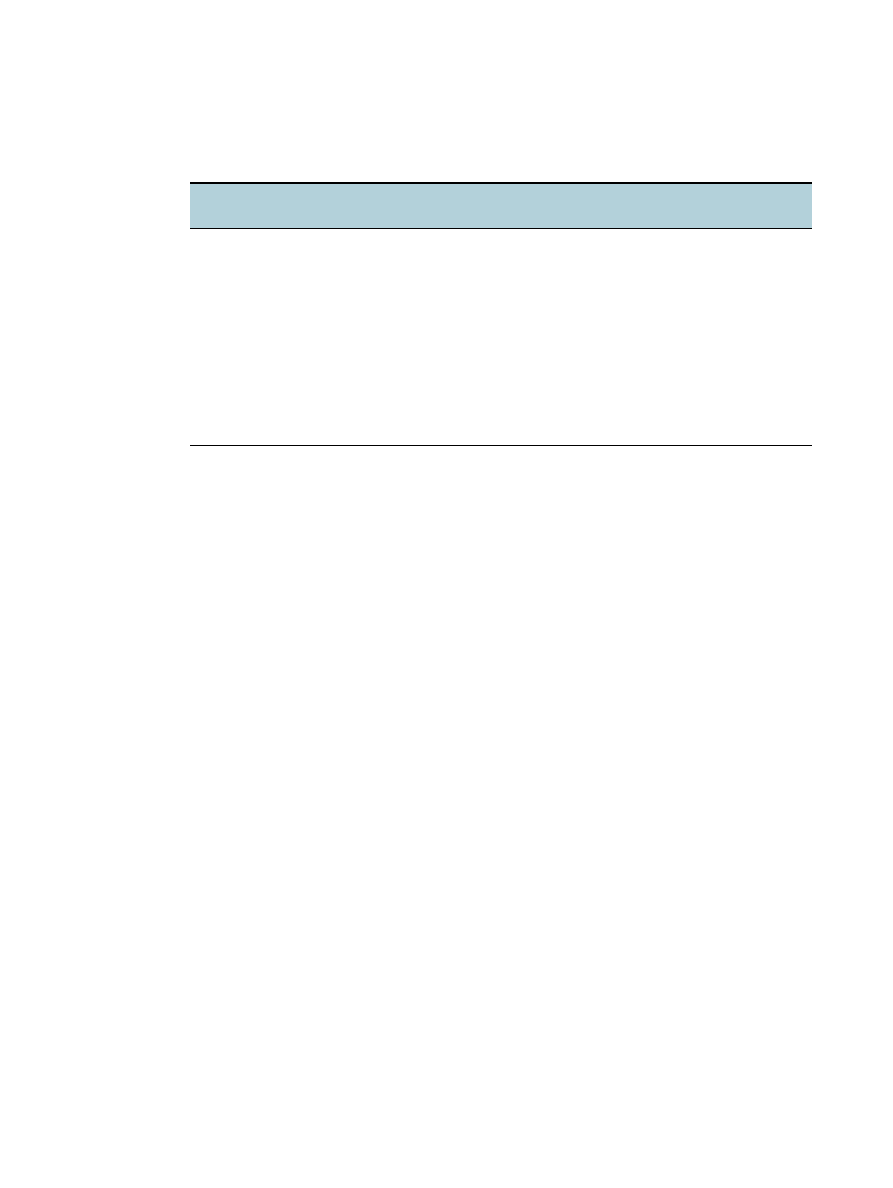
5-5
RUWW